Si usas un iPhone, no te pierdas el nuevo widget de YouTube
Google lo mejora con nuevas funciones

Google lleva tiempo mejorando los widgets de sus aplicaciones estrella para mejorar su utilidad. Y ahora le ha tocado a YouTube, por lo que si tienes un iPhone que sepas que las mejoras en este elemento son notables.
YouTube es una de las plataformas más utilizadas a nivel mundial y Google lo sabe. Por este motivo, el gigante con sede en Mountain View no para de actualizar su servicio con nuevas funciones con las que mejorar la experiencia de uso.
Por ejemplo, el pasado mes de agosto llegaron los podcast a la plataforma de vídeos en streaming de Google. Y ahora, los compañeros de 9to5google nos muestran cómo funcionará el nuevo widget de YouTube para iPhone.
No dudes en probar el nuevo widget de YouTube para iOS
De esta manera, por fin llega el widget de Youtube a la pantalla de inicio del iPhone y iPad para que siempre tengas esta app a mano. Además, como bien sabrás, hay varias opciones de tamaño a la hora de crear un widget. Y el que mide 4X2 cuenta con algunas funciones adicionales que marcan la diferencia. Bajo el nombre “Acciones rápidas”, y que se publicita como la forma más rápida de navegar por YouTube.
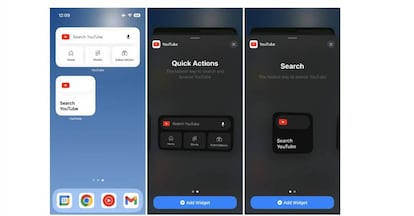
Por ejemplo, este widget para iOS cuenta con una opción que se llama “Buscar en YouTube” situado en la parte superior y que te permite acceder al menú de búsqueda de la plataforma de vídeos y con el teclado abierto. Además, hay un icono de micrófono por si prefieres realizar una búsqueda por voz.
Siguiendo con las novedades que trae el mejor widget de YouTube para el iPhone, decir que hay varias opciones llamadas “Inicio” “Shorts” y “Suscripciones”. Como podrás imaginar, a través de estos elementos vas a poder acceder al menú de inicio, la sección de Shorts de YouTube, además de las suscripciones.
Como habrás podido comprobar, las mejoras que trae este nuevo widget de Youtube para iOS y iPad son muy interesantes, por lo que te recomendamos probarlas en tu teléfono o tablet ya que valen mucho la pena.
Los pasos a seguir son muy sencillos, por lo que no tardarás más de unos segundos en añadir un widget en tu teléfono.
- Desde la pantalla de inicio, mantén presionado en un área vacía hasta que veas que las apps comienzan a moverse.
- Dentro de las opciones disponibles, deberás pulsar sobre el botón Agregar situado en la parte superior izquierda.
- Selecciona el widget de YouTube y elige el tamaño que más te interese.
- Dale a OK.
Por último, te invitamos a pasarte por nuestro tutorial donde te explicamos paso a paso cómo añadir widgets inteligentes en el iPhone para que puedas sacarle más partido que nunca a tu teléfono.

